Normas APA 7ma FÁCIL: ¡Márgenes, Tipografías, Índice, Títulos y Más! (Plantilla Word GRATIS)
Summary
TLDREste video tutorial enseña a los estudiantes cómo formatear un documento siguiendo las normas APA 7ª edición usando Microsoft Word. Se explican los pasos para ajustar márgenes, seleccionar fuentes adecuadas, y configurar los títulos de primer, segundo y tercer orden. También se aborda la creación automática de la tabla de contenido y la numeración de páginas, comenzando después de la tabla de contenido, para cumplir con las especificaciones APA. Al final, se proporciona un método efectivo para organizar y presentar documentos académicos de acuerdo con los estándares más recientes de APA.
Takeaways
- 😀 Organiza las márgenes del documento en Word según las normas APA 7ª edición: 2.54 cm (1 pulgada) para todas las márgenes.
- 😀 Utiliza una fuente legible y específica: Times New Roman, tamaño 12 puntos, para todo el texto del documento.
- 😀 Ajusta el espaciado del documento a 2.0 y organiza la sangría de la primera línea del párrafo automáticamente.
- 😀 Personaliza los estilos en Word para que todo el texto esté formateado con las normas APA, sin necesidad de hacer ajustes manuales cada vez.
- 😀 Los títulos de primer orden deben estar centrados, en negrita y con un espaciado de 2.0, mientras que los de segundo y tercer orden deben estar alineados a la izquierda.
- 😀 Usa los estilos de título en Word para aplicar formato consistente a los títulos y subtítulos, asegurando que el documento siga la estructura jerárquica (primero, segundo y tercer orden).
- 😀 Después de organizar los títulos y subtítulos, genera una tabla de contenido automática para que se actualice conforme se agregue o modifique el contenido.
- 😀 No incluyas numeración en la portada ni en la tabla de contenido; comienza la numeración en la página siguiente al índice.
- 😀 Usa saltos de sección en Word para crear diferentes secciones dentro del documento, permitiendo que algunas partes del texto (como la tabla de contenido) no estén numeradas.
- 😀 Para la numeración de páginas, desvincula la numeración entre secciones para que solo las páginas después de la tabla de contenido tengan numeración.
- 😀 Sigue estos pasos para asegurarte de que tu documento cumpla con las normas APA 7ª edición y tenga un formato profesional y coherente.
Q & A
¿Cómo se ajustan las márgenes en un documento según las normas APA 7ª edición?
-Para ajustar las márgenes, debes ir a la pestaña 'Disposición' en Word, seleccionar 'Márgenes' y luego 'Márgenes personalizadas'. Configura las márgenes superior, izquierda, inferior y derecha a 1 pulgada (2.54 cm), y asegúrate de que el tamaño de papel sea 'Carta' o 'A4'.
¿Qué tipo de fuentes son aceptables para un documento APA 7ª edición?
-Las fuentes recomendadas son: Calibri (11 puntos), Arial (11 puntos), Lucida Sans Unicode (10 puntos), Times New Roman (12 puntos), y Georgia (11 puntos). En el ejemplo se utiliza Times New Roman en tamaño 12 puntos.
¿Cómo se configura la fuente de todo el documento en Word?
-Puedes seleccionar todo el texto con 'Ctrl + A', luego elegir la fuente y el tamaño deseado desde la pestaña 'Inicio'. También puedes modificar el estilo 'Normal' en la sección de 'Estilos', y ajustar la fuente, tamaño, espaciado y sangría desde las opciones de 'Formato'.
¿Qué es la 'sangría de primera línea' y cómo se aplica en un documento APA?
-La 'sangría de primera línea' es un ajuste en el que la primera línea de cada párrafo se desplaza hacia la derecha. Para aplicarla, ve a 'Párrafo' en la pestaña 'Inicio', y en la sección de 'Especial', selecciona 'Primera línea'.
¿Cómo se organizan los títulos según el formato APA 7ª edición?
-Los títulos se organizan en tres niveles: Título de primer orden (centrado, negrita), Título de segundo orden (alineado a la izquierda, negrita), y Título de tercer orden (alineado a la izquierda, negrita e inclinada). Puedes crear y modificar estilos personalizados en Word para cada nivel de título.
¿Cuál es el propósito de la tabla de contenido en un documento APA?
-La tabla de contenido se utiliza para proporcionar una visión general del contenido del documento, mostrando los títulos y subtítulos principales, y facilitando la navegación. Para crearla automáticamente, asegúrate de usar los estilos de títulos correctos en Word.
¿Cómo se inserta una tabla de contenido automática en Word?
-Una vez que hayas aplicado los estilos correctos a los títulos, ve a la pestaña 'Referencias' y selecciona 'Tabla de contenido'. Elige una tabla automática que se generará con los títulos y subtítulos ya configurados en el documento.
¿Dónde debe comenzar la numeración de las páginas en un documento APA 7ª edición?
-La numeración debe comenzar en la página siguiente a la tabla de contenido, no en la portada. Para lograr esto, usa un salto de sección para separar la parte del documento que no llevará numeración (portada y tabla de contenido) de la que sí llevará numeración.
¿Cómo se insertan los números de página en un documento con saltos de sección?
-Primero, inserta un salto de sección después de la tabla de contenido. Luego, en la nueva sección, ve a la pestaña 'Insertar', selecciona 'Número de página' y elige el formato deseado. Asegúrate de desvincular la nueva sección de la anterior para que solo la parte numerada tenga los números de página.
¿Por qué es importante seguir las normas APA 7ª edición al formatear un documento?
-Las normas APA 7ª edición proporcionan un formato estandarizado para la presentación de trabajos académicos, garantizando claridad y consistencia. Esto es crucial para facilitar la lectura y el análisis del contenido, así como para cumplir con los requisitos de presentación en instituciones académicas.
Outlines

Esta sección está disponible solo para usuarios con suscripción. Por favor, mejora tu plan para acceder a esta parte.
Mejorar ahoraMindmap

Esta sección está disponible solo para usuarios con suscripción. Por favor, mejora tu plan para acceder a esta parte.
Mejorar ahoraKeywords

Esta sección está disponible solo para usuarios con suscripción. Por favor, mejora tu plan para acceder a esta parte.
Mejorar ahoraHighlights

Esta sección está disponible solo para usuarios con suscripción. Por favor, mejora tu plan para acceder a esta parte.
Mejorar ahoraTranscripts

Esta sección está disponible solo para usuarios con suscripción. Por favor, mejora tu plan para acceder a esta parte.
Mejorar ahoraVer Más Videos Relacionados

🏆Como Poner un GLOSARIO en Word con NORMAS Apa 7ma Edición

LECCIÓN 11 (segunda parte). REGLAS APA 7MA EDICIÓN: FORMATOS PARA NUESTRO ARTÍCULO
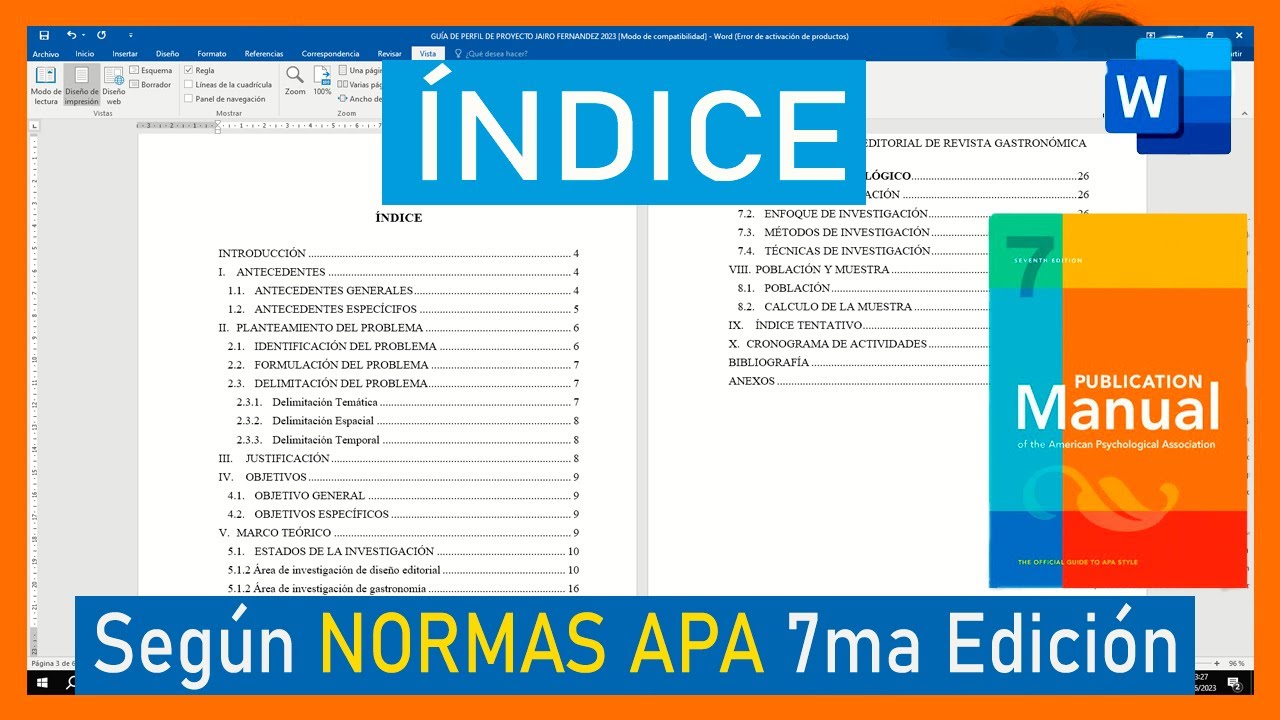
INDICE NORMAS APA 7ma Edición en DOCUMENTO de WORD

REFERENCIAS y BIBLIOGRAFÍA en FORMATO APA 7 | Explicación y Herramienta Automática 💥

🟠 Crear TABLAS según NORMAS APA 7ma (séptima) edición en Word
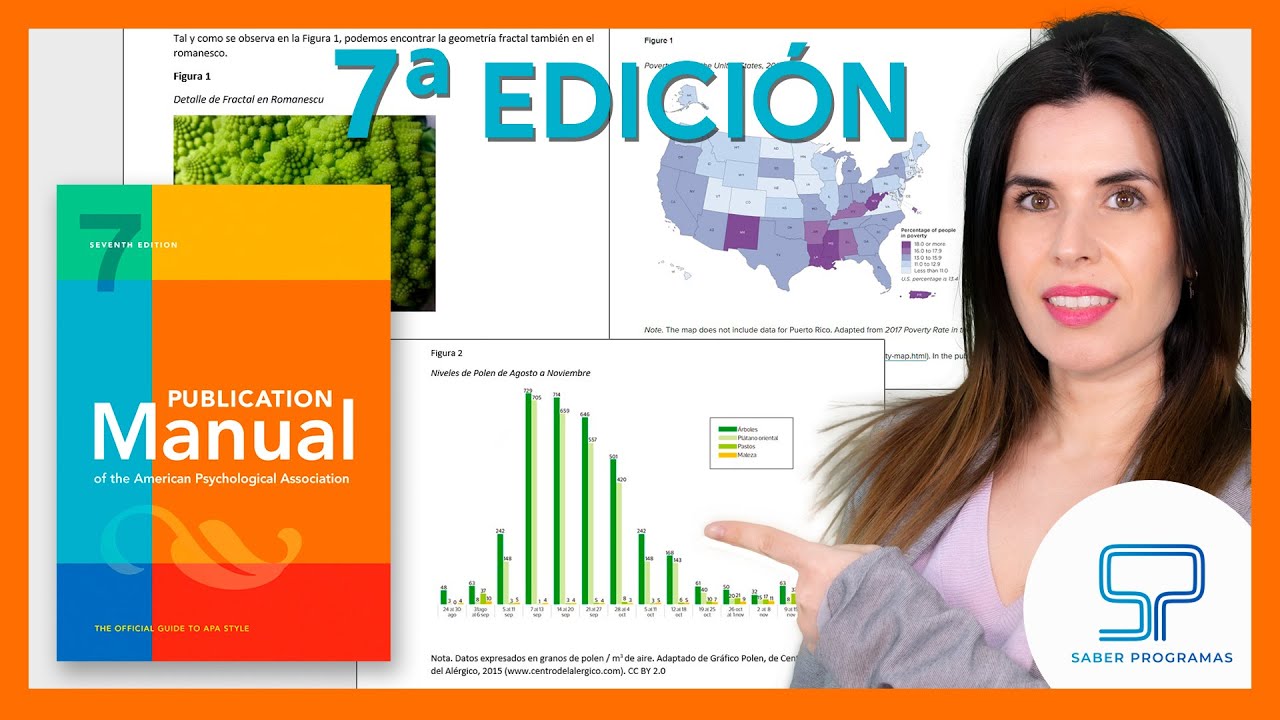
🟠 Insertar FIGURAS en APA 7ma Edición en Word (séptima edición)
5.0 / 5 (0 votes)